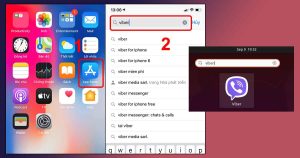Вайбър е популярно приложение за съобщения и обаждания, което може да се инсталира на различни устройства. Нека разгледаме процеса на инсталиране на Вайбър стъпка по стъпка за Android телефони, iPhone и компютри с Windows. По-долу ще ви дадем и видеа, както и снимки, на които всичко си е показано.
Инсталиране на Вайбър на телефон с Android
За да инсталирате Вайбър на вашия Android телефон, първо трябва да отворите Google Play Store. В полето за търсене въведете „Viber“ и изберете официалното приложение от резултатите. Натиснете бутона „Инсталирай“ и изчакайте докато приложението се изтегли и инсталира на вашето устройство.
Съдържание:
След като инсталацията приключи, отворете Вайбър и следвайте инструкциите на екрана. Ще трябва да въведете своя телефонен номер и да потвърдите, че това е вашият номер чрез код за активация, който ще получите по SMS. След като въведете кода, приложението ще се активира и ще можете да започнете да го използвате.
Погледнете и ТОВА: Кои са най-добрите микровълнови печки, но и най-евтини? До 100-200 лева или направо подарък?
Използване на телефон или таблет
- Докоснете лентата за търсене (Android) или лупата (iPhone/iPad).
- Въведете viber в лентата за търсене.
- Докоснете Viber в резултатите от търсенето. Това е лилаво-бялата икона на телефонната слушалка.
- Докоснете Instal или Get и следвайте инструкциите на екрана.
Особености при инсталирането на Вайбър на iPhone
Процесът на инсталиране на Вайбър на iPhone е подобен, но има няколко малки разлики. Вместо Google Play Store, трябва да отворите App Store на вашия iPhone. Потърсете „Viber“ и изтеглете официалното приложение. След като инсталацията приключи, отворете Вайбър и следвайте инструкциите за настройка.
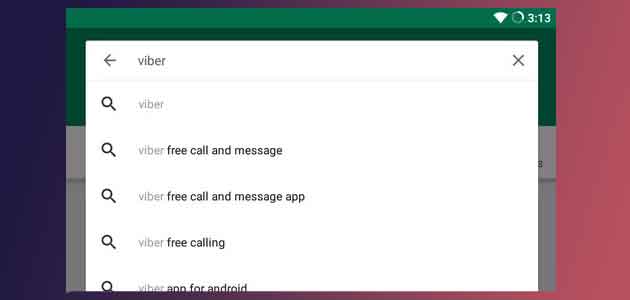
При iPhone е възможно да се наложи да разрешите на Вайбър достъп до вашите контакти и известия. Това ще помогне на приложението да работи по-ефективно и да ви уведомява за нови съобщения. Не забравяйте да разрешите и достъпа до микрофона и камерата, ако искате да правите гласови и видео обаждания.
Инсталиране на Вайбър на компютър с Windows
Инсталирането на Вайбър на компютър с Windows е малко по-различно от мобилните версии. Първо трябва да отидете на официалния уебсайт на Вайбър и да изтеглите инсталационния файл за Windows. След като файлът се изтегли, кликнете два пъти върху него, за да стартирате инсталацията.
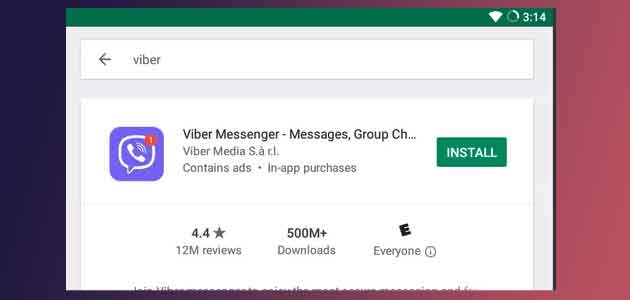
Следвайте инструкциите на инсталационния съветник, като изберете езика и местоположението за инсталация. След като инсталацията приключи, стартирайте Вайбър. Ще видите QR код на екрана. За да активирате Вайбър на вашия компютър, трябва да сканирате този код с мобилното приложение Вайбър на вашия телефон. Това свързва настолната версия с вашия акаунт. Ако срещате трудности при инсталирането на приложения и всякакви програми на компютъра си, обърнете се към специалист. Добро решение е Сервиз за компютри „Изток“, София, които осъществяват и дистанционна помощ!
Още нещо интересно ТУК: Цена на домашен конвектомат и кой да изберем. Мнения за добър конвектомат за вкъщи.
Преинсталиране на Вайбър
Понякога може да се наложи да преинсталирате Вайбър, например ако приложението не работи правилно или ако сменяте устройство. За да преинсталирате Вайбър на мобилно устройство, първо трябва да деинсталирате съществуващото приложение. На Android, отидете в Настройки > Приложения > Вайбър и изберете „Деинсталирай“. На iPhone, натиснете и задръжте иконата на Вайбър, докато започне да трепери, след което натиснете „X“, за да го изтриете.
След като деинсталирате старата версия, можете да инсталирате отново Вайбър, следвайки стъпките, описани по-горе за вашето устройство. Не забравяйте да архивирате важните си разговори преди преинсталиране, за да не загубите ценна информация.
Полезни съвети за инсталирането на Вайбър
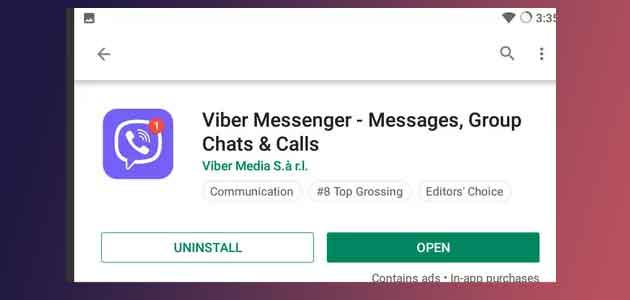
При инсталирането на Вайбър има няколко полезни съвета, които могат да ви помогнат. Уверете се, че имате стабилна интернет връзка преди да започнете инсталацията. Това ще предотврати прекъсвания по време на процеса. Също така, проверете дали имате достатъчно свободно пространство на вашето устройство за новото приложение.
Ако срещнете проблеми при инсталацията, опитайте да рестартирате устройството си и да опитате отново. Понякога това може да реши неочаквани грешки. Ако проблемите продължават, посетете официалния сайт на Вайбър за поддръжка или се свържете с техния отдел за обслужване на клиенти.
Предупреждения и опасности
Въпреки че Вайбър е безопасно приложение, винаги трябва да бъдете внимателни при инсталирането на софтуер на вашите устройства. Уверете се, че изтегляте Вайбър само от официални източници – Google Play Store за Android, App Store за iPhone и официалния уебсайт на Вайбър за настолни компютри. Избягвайте да изтегляте приложението от неизвестни уебсайтове, тъй като те могат да съдържат зловреден софтуер.
Също така, бъдете внимателни с разрешенията, които давате на приложението. Вайбър ще поиска достъп до вашите контакти, за да функционира правилно, но ако ви поиска достъп до нещо, което изглежда неуместно, помислете дали наистина е необходимо. Накрая, не забравяйте да защитите своя Вайбър акаунт с силна парола и да активирате двуфакторната автентикация за допълнителна сигурност.
Вижте и ТОВА: Съзвездието Орион. Как да го открием на небето? Има ли планети с живот там?

Маргарита Алексиева е утвърден редактор в здравните и техническите рубрики на множество национални и регионални всекидневници и седмични издания. Завършила е медицинска техника в ТУ. С над 30-годишен опит в журналистиката, кариерата ѝ започва през 1992 г. През последното десетилетие тя се специализира предимно в областите на здравеопазването, медицината, техниката и актуалните новини в сферата на общественото здраве.